电脑版剪映将视频文件压缩小一点的方法
时间:2023-07-25 14:11:47作者:极光下载站人气:668
在剪映中进行视频的编辑和制作是非常方便的,在该软件中提供的特效、转场、字幕或者是滤镜等功能都是非常好操作的,大家可以通过该软件将自己需要的短视频素材进行更好的制作,当你制作好视频之后,我们可以将其导出在电脑中存放,但是在导出视频的时候会面临一种问题,如果你制作的视频比较大的话,我们在保存视频的时候,视频就会占用到电脑空间的很大内存,对此我们该如何将视频压缩小一点呢,其实在导出视频的时候,我们可以将视频的分辨率调节小一点就好了,下方是关于如何使用电脑版剪映压缩视频文件的具体操作方法,如果你需要的情况下可以看看方法教程。
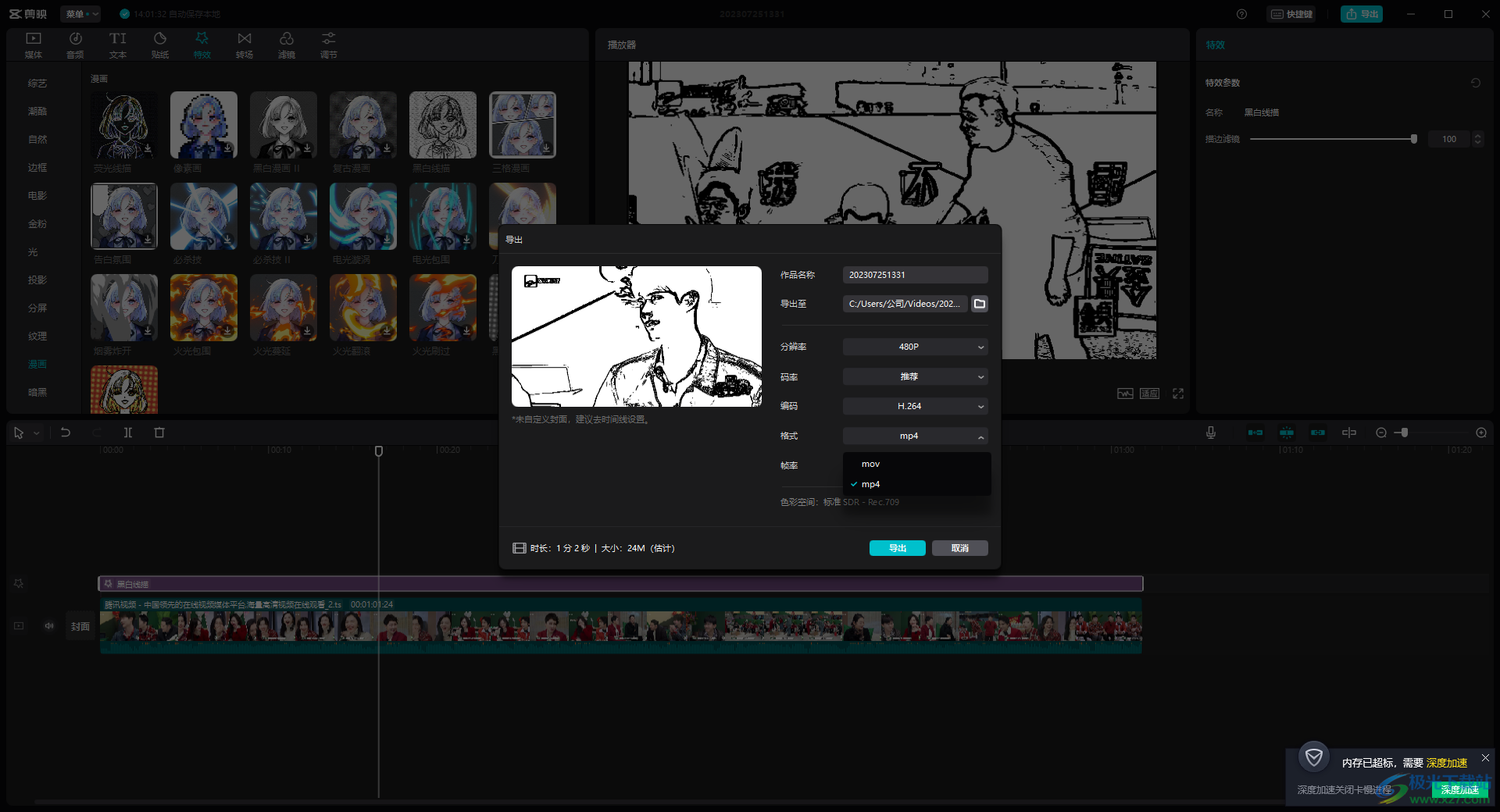
方法步骤
1.将电脑版的剪映打开并且进行视频的制作,将制作好的视频进行导出,将鼠标移动到右上角的【导出】按钮的位置进行点击。
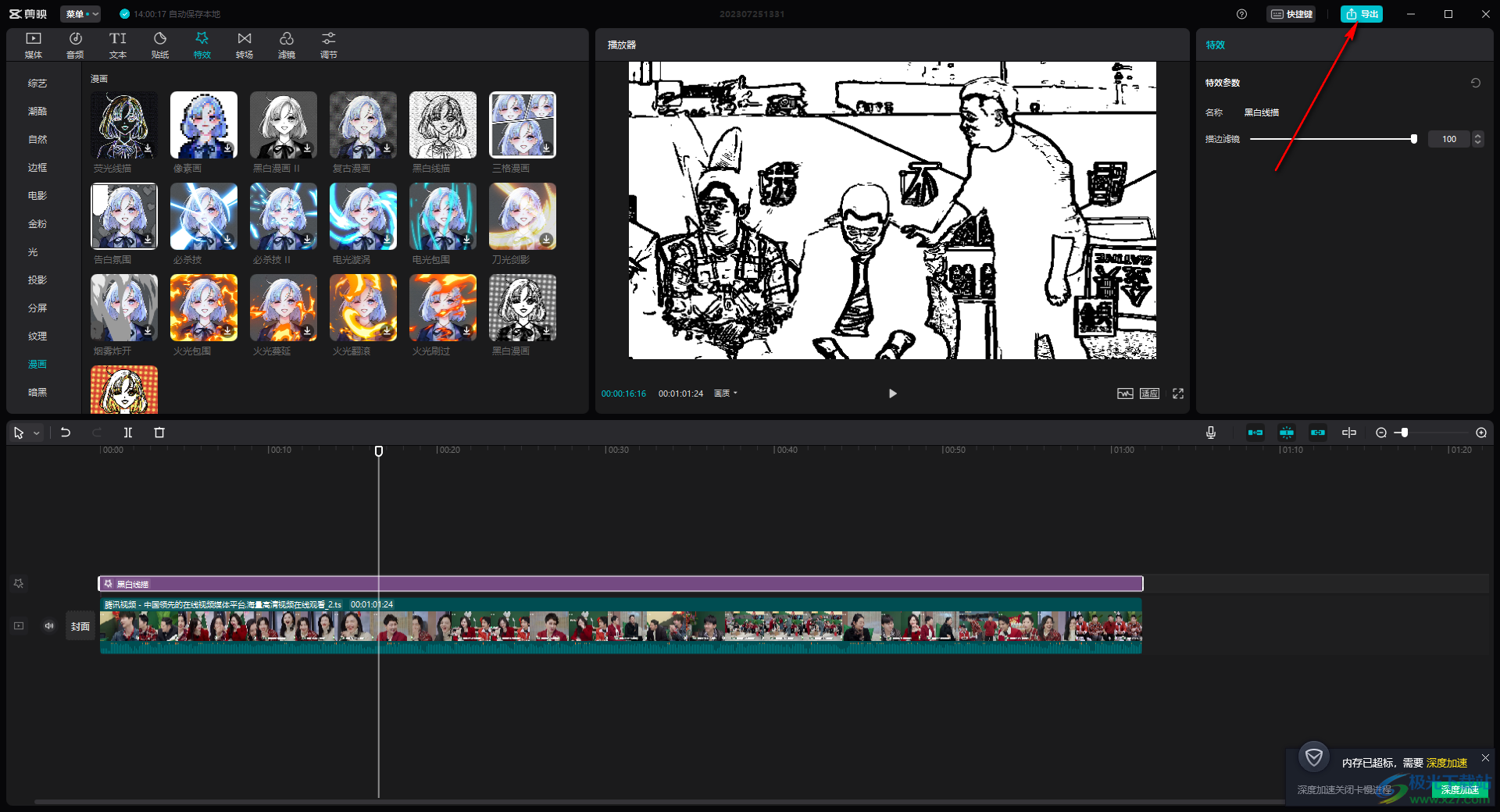
2.随后,在导出的设置窗口中,我们可以看到当前的视频的分辨率数值是【1080p】,视频的大小为84M,如图所示。
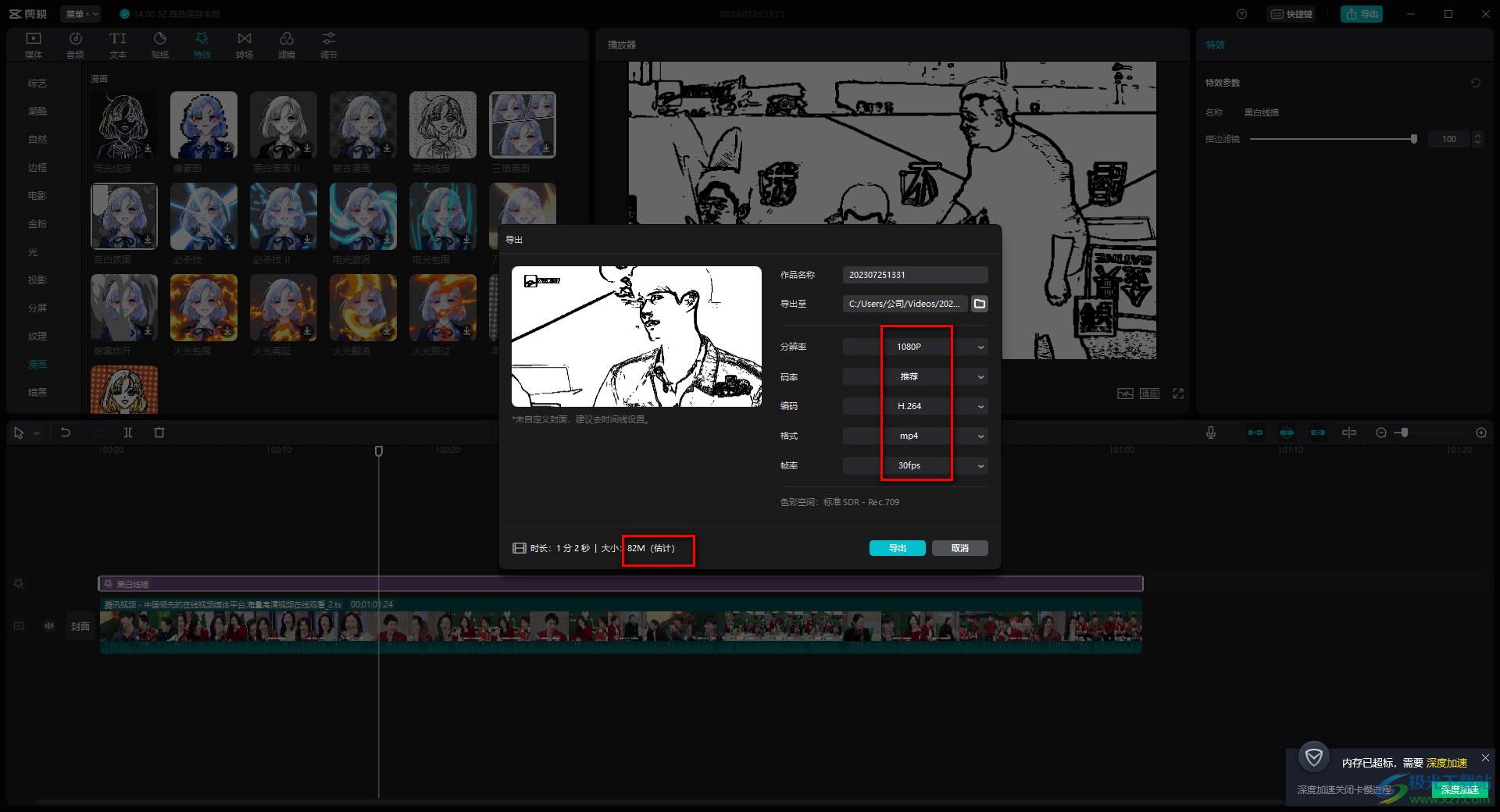
3.我们可以将分辨率的大小进行调小一点,比如这里我们选择【480p】,如图所示。
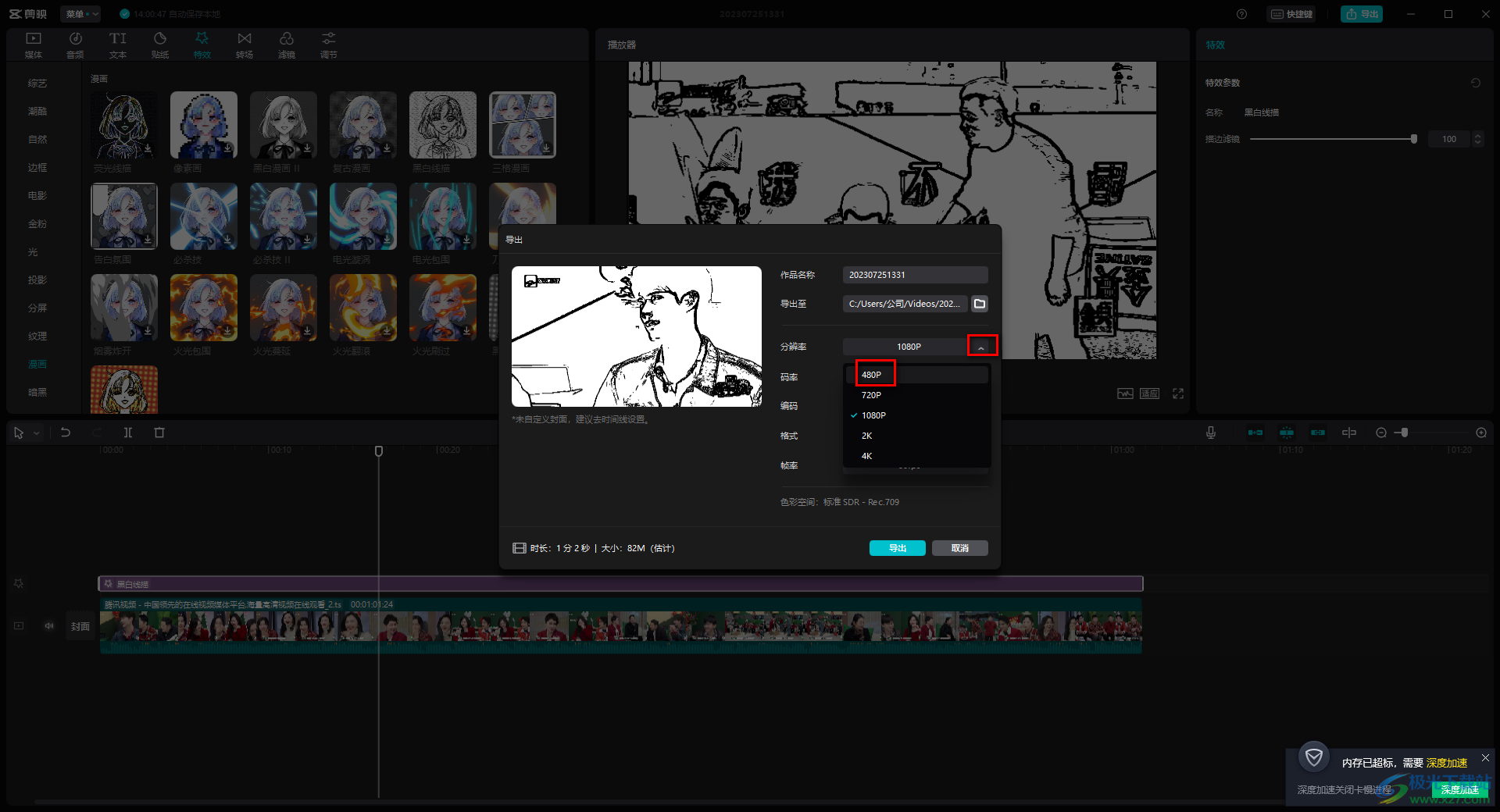
4.随后你可以看到我们的视频大小的数值就会变成24,比原来的视频缩小了三分之一的内存大小,如图所示。
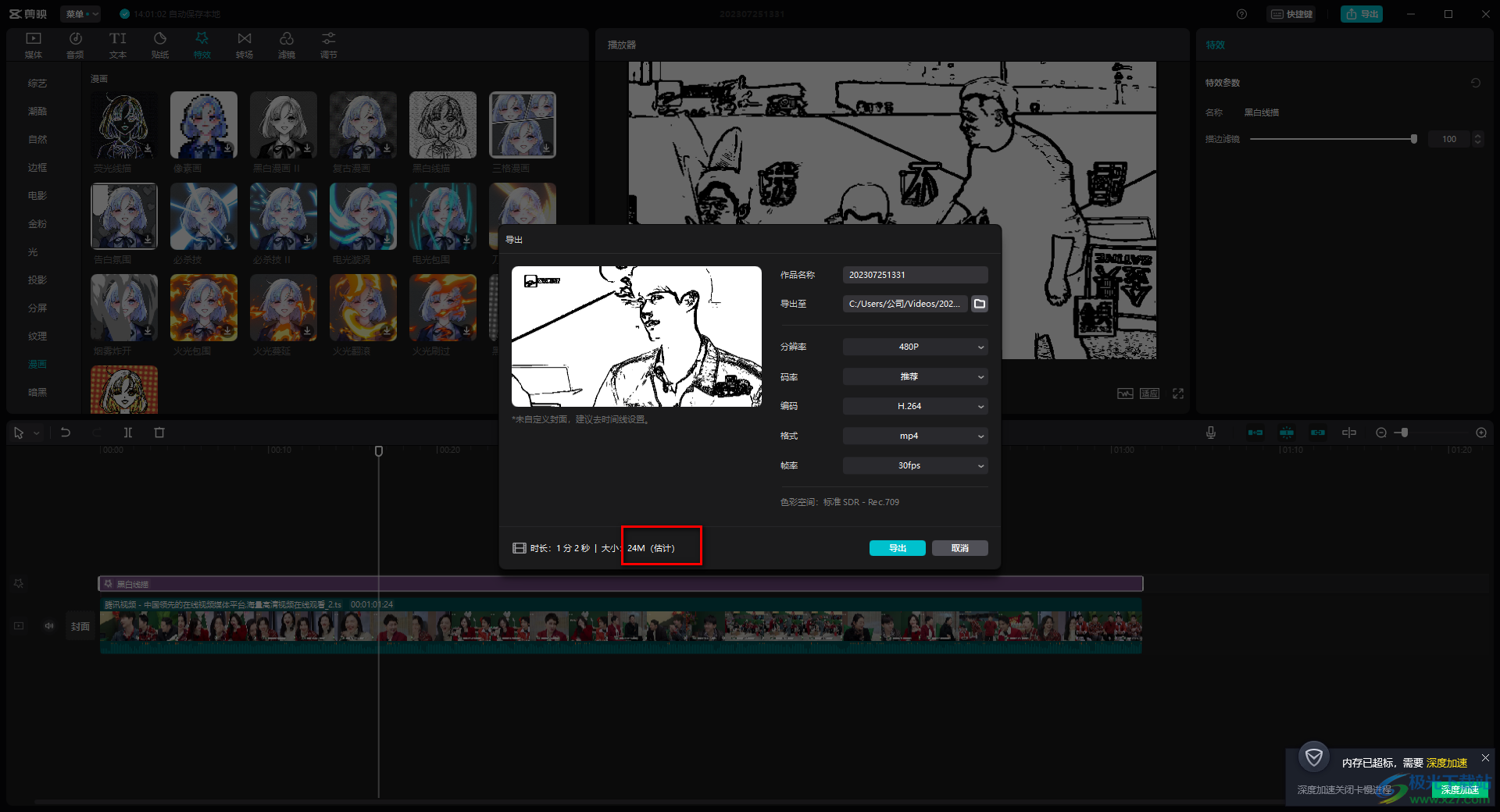
5.此外,我们还可以将视频的格式进行修改一下,以及可以对视频的帧率大小进行调整一下,完成之后点击一下导出按钮即可导出。
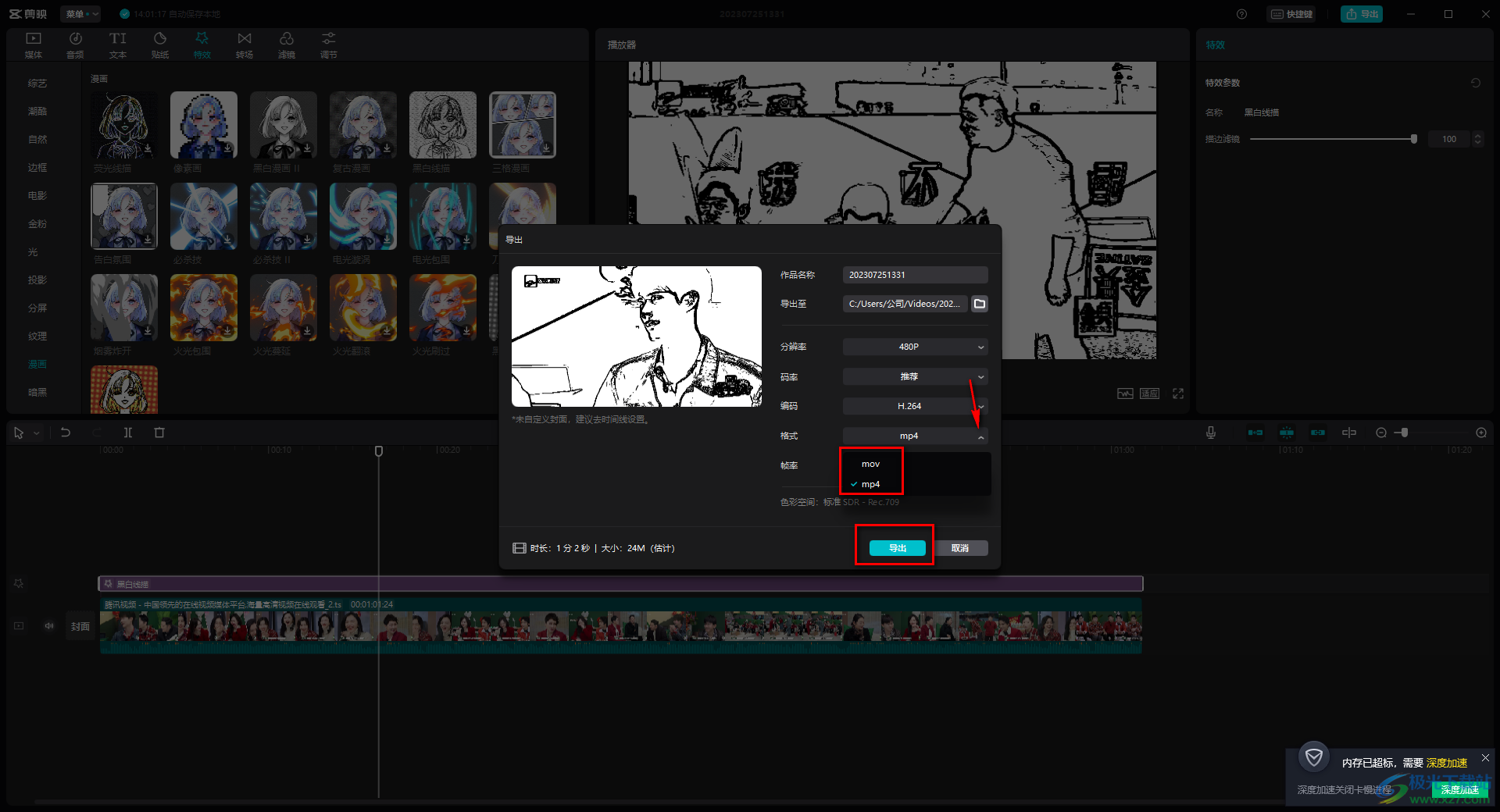
以上就是关于如何使用剪映将视频文件压缩小一点的具体操作方法,如果你觉得自己制作的视频内容有太多了,导出的视频比较大,那么我们在导出视频的时候将视频的分辨率设置小一点就好了,此外,你也可以先导出视频文件,然后通过一下压缩视频的软件进行压缩一下也是可以的,感兴趣的话可以操作试试。

大小:680.11MB版本:v7.6.0.12636环境:WinAll, WinXP, Win7, Win10
- 进入下载
相关推荐
相关下载
热门阅览
- 1百度网盘分享密码暴力破解方法,怎么破解百度网盘加密链接
- 2keyshot6破解安装步骤-keyshot6破解安装教程
- 3apktool手机版使用教程-apktool使用方法
- 4mac版steam怎么设置中文 steam mac版设置中文教程
- 5抖音推荐怎么设置页面?抖音推荐界面重新设置教程
- 6电脑怎么开启VT 如何开启VT的详细教程!
- 7掌上英雄联盟怎么注销账号?掌上英雄联盟怎么退出登录
- 8rar文件怎么打开?如何打开rar格式文件
- 9掌上wegame怎么查别人战绩?掌上wegame怎么看别人英雄联盟战绩
- 10qq邮箱格式怎么写?qq邮箱格式是什么样的以及注册英文邮箱的方法
- 11怎么安装会声会影x7?会声会影x7安装教程
- 12Word文档中轻松实现两行对齐?word文档两行文字怎么对齐?
网友评论